أفضل برنامج Time Lapse لنظام التشغيل Windows 10 لإنشاء مقاطع فيديو بفاصل زمني
هل شاهدت أحد مقاطع الفيديو المدهشة لشيخوخة التفاح بمرور الوقت؟ أيضا ، تغير الطقس والسماء مع مرور الوقت؟ هذه كلها مقاطع فيديو Timelapse(Timelapse videos) . تعد مقاطع الفيديو هذه إحدى تقنيات التصوير الفوتوغرافي والفيديو الإبداعية. يتيح لك إنشاء مقطع فيديو لفترة عابرة لشيء ما أو أي جانب إبداعي. في هذا المنشور ، نبحث في بعض من أفضل برامج الفاصل الزمني المجانية(free time lapse software) لإنشاء مقاطع فيديو مذهلة على نظام التشغيل Windows 10(Windows 10) .
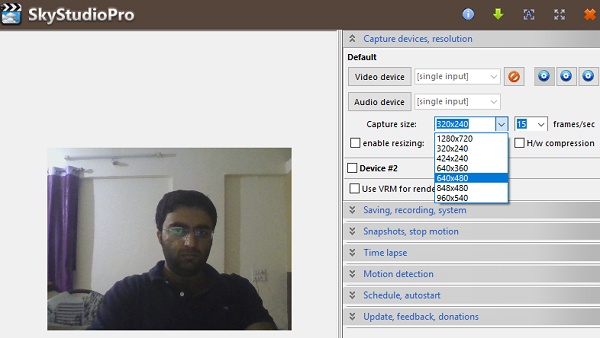
برنامج Time-Lapse لنظام التشغيل Windows 10
سنلقي نظرة على برنامج الفاصل الزمني المجاني التالي أو إنشاء مقاطع(Time) فيديو بفاصل زمني :
- بانولابس
- ماكيافي
- SkyStudioPro
- منشئ الفيديو الفاصل الزمني
- كرونولابس.
1] Panolapse
Panolapse هو بلا شك أفضل برنامج مجاني لفاصل زمني متاح على الإنترنت. بينما تكمن الميزة في النسخة المدفوعة ، يمكنك تذوق القليل من كل شيء في الإصدار المجاني.
Panolapse هو تطبيق معقد تم تصميمه بشكل مثالي للمحترفين. على عكس منتجات برامج الفاصل الزمني المجانية الأخرى ، فإنه يحتوي على الكثير من الخيارات ، ولكنه يعني أيضًا أنه سيتعين عليك تعلم الكثير قبل استخدامه. ومع ذلك ، فإن البرنامج يمكّن المستخدمين من إنشاء مقاطع فيديو إلكترونية معقدة(sophisticated time-laps) .
2] ماكيافي
أحد الأسباب الرئيسية لتضمين برنامج الفاصل الزمني هذا هو سهولة استخدامه. إنه يشبه تقريبًا رسمًا قذرًا لبرنامج تم إنشاؤه في مسكن. ومع ذلك ، تعمل MAKEAvi بشكل استثنائي كقطعة تجريبية لصانعي الفيديو بفاصل زمني.
أفضل جزء في MAKEAvi هو أنه يمكن أن يخيط من خلال حمولة من الصور. يمكنك التقاط ما يزيد عن 4000 صورة دفعة واحدة للإنشاء مثل فيديو الفاصل الزمني.
3] SkyStudioPro
حقيقة أنه يمكنك تسجيل مقاطع الفيديو مباشرة من البرنامج تجعل SkyStudioPro منتجًا أسهل في الاستخدام. مع البرامج المجانية الأخرى التي تعمل بتقنية الفاصل الزمني ، ستحتاج إما إلى تحميل الصور من مجلد خارجي أو تسجيل مقاطع الفيديو باستخدام تطبيق آخر.
جودة الفيديو الذي يتم إنشاؤه بفاصل زمني متوسط - لكن لا يمكنك توقع أفضل من ذلك مجانًا.
4] منشئ الفيديو الفاصل الزمني
يعد Time Lapse Video Creator(Time Lapse Video Creator) من متجر Microsoft(Microsoft Store) خيارًا آخر يمكنك التفكير فيه.
بمجرد تثبيت التطبيق ، حدد الصور لإنشاء الفيديو ، ثم انتقل إلى إعدادات الإطار التي يمكنك اختيارها وفقًا لمواصفاتك. اعرض الفيديو الخاص بك ، وها أنت ذاهب! لقد حصلت على فيديو بفاصل زمني لمشاركته عبر جميع وسائل التواصل الاجتماعي الخاصة بك.
5] Chronolapse
Chronolapse هو منشئ فيديو آخر مجاني وسهل الاستخدام عبر الإنترنت. يمكنك رؤيته بسهولة وإكمال التثبيت. لا توجد إصدارات مدفوعة ، لذلك لا داعي للقلق بشأن عمليات الشراء داخل التطبيق.
كل ما عليك فعله هو تحديد مسار جميع الصور التي تريد استخدامها لإنشاء الفيديو ، وكالعادة ، قم بتعيين إعدادات الإطار ومعدل. ثم الشيء الوحيد المتبقي لك هو النقر لعرض الفيديو بأكمله.
إذا كنت تتطلع إلى تحقيق أقصى استفادة من مقاطع الفيديو ذات الفواصل الزمنية ، فانتقل إلى Panolapse. ومع ذلك ، إذا كنت تبدأ وكانت احتياجاتك الأساسية عبارة عن منشورات بسيطة على وسائل التواصل الاجتماعي ، فأقترح إما الانتقال إلى MAKEAvi أو SkyStudioPro. أي منهما يخدم الغرض.(If you are looking to make the best out of time-lapse videos, then go for Panolapse. However, if you are starting and your basic needs are simple social media postings, then I would suggest either go for MAKEAvi or SkyStudioPro. Either of which will serve the purpose.)
Related posts
Watch التلفزيون الرقمي والاستماع إلى Radio على Windows 10 مع ProgDVB
Ashampoo WinOptimizer هو برنامج مجاني لتحسين Windows 10
Best مجانا Barcode Scanner software ل Windows 10
Convert EPUB إلى MOBI - أدوات محول مجانية ل Windows 10
Create ملاحظات بسيطة مع PeperNote ل Windows 10
Reduce الانحرافات في Windows 10؛ Blackout أجزاء من computer screen!
Win Update Stop: تعطيل Windows Updates على Windows 10
PDF Compressor الحرة للحد من حجم PDF file في Windows 10
virtualdesktopmanager: أداة لإدارة Windows 10 Virtual Desktops
StorUrl: Cross-browser Bookmark Manager ل Windows 10
Best Free Remote Desktop Software لWindows 10
Best IP Camera apps ل Windows 10 PC and Android Phone
Q-Diris A Quad Explorer replacement مجانية ل Windows 10
Best مجانا Drone Mapping software ل Windows 10
Balabolka: النص المجاني المحمولة ل Speech converter ل Windows 10
كيفية تحرير أو تغيير System Information في Windows 10
إنشاء قائمة Files and Folders باستخدام FilelistCreator ل Windows 10
Tiny Hot Corners يتيح لك إضافة GNOME-like Hot Corners إلى Windows 10
كيفية فتح ملفات CUE & BIN في Windows 10 باستخدام PowerISO
IndeR Notes هو تطبيق ملاحظة مجانية ومحمولة ل Windows 10
